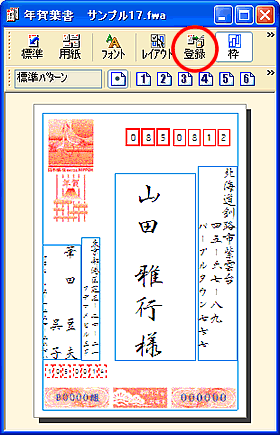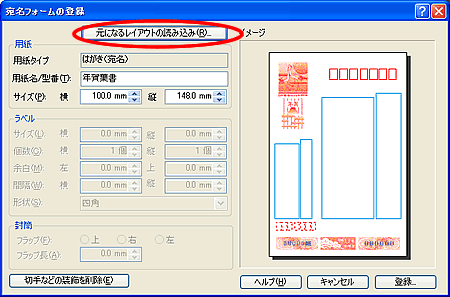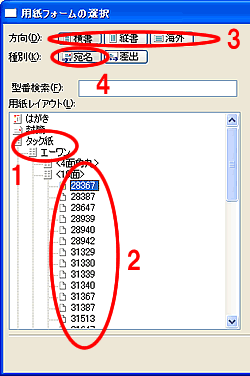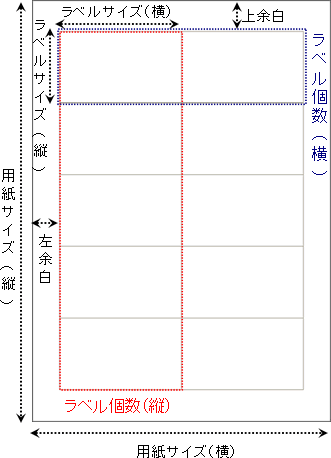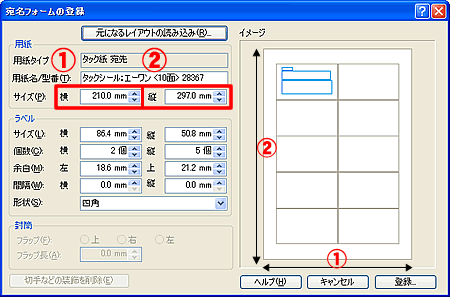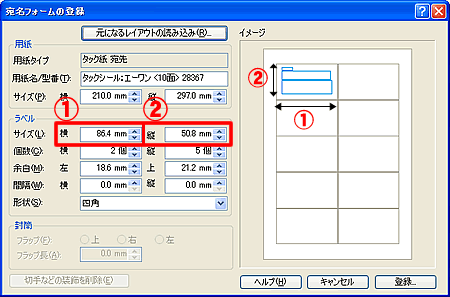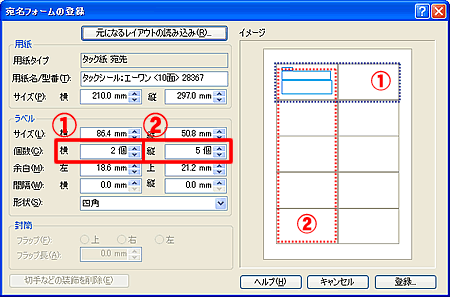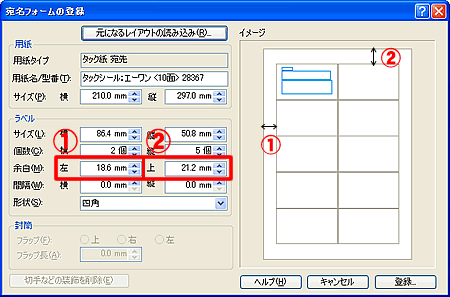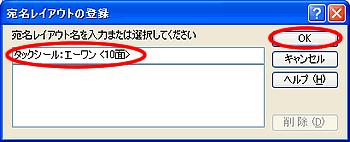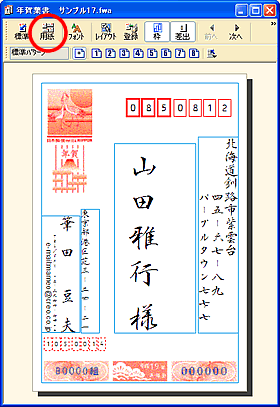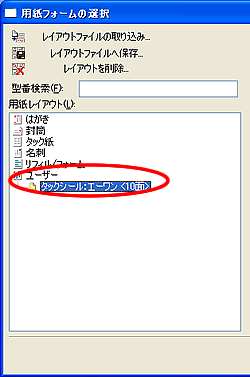|
|
|
|
 |
対応していないサイズのタック紙に印刷するには? |
|
|
 |
文書番号 |
17586 |
|
 |
更新日 |
2007年3月8日 |
|
 |
対応していない用紙の場合でも、ラベルや余白等のサイズを任意に設定し、宛名レイアウトとして登録することでご使用いただけます。
以下の手順で宛名印刷を行ってください。
|
| 1 |
宛名ウィンドウ内の[登録]ボタンをクリックします。 |
| 2 |
「宛名フォームの登録」画面が表示されますので、[元になるレイアウトの読み込み]ボタンをクリックします。 |
| 1. |
「用紙レイアウト」欄から「タック紙」をクリックし、下に表示されるメーカー名の中から使用するタック紙のメーカー名をクリックします。 |
| 2. |
下に表示される型番の中から、使用する用紙に一番近いサイズの型番をクリックします。
ここでは例として、<エーワン10面28367>を選択しています。 |
| 3. |
「方向」で「縦書」または「横書」のいずれかを選択します。 |
| 4. |
「種別」では、宛名と差出人のどちらのデータを使用するかを選択します。
ここでは相手先のタック紙を作成しますので 「宛名」をクリックします。
差出人のタック紙を作成する場合は[差出]をクリックしてください。 |
|
|
| 5 |
「宛名フォームの登録」画面に戻りますので、お手元に印刷したい用紙を用意します。
次のステップ2の手順を参考に、用紙のサイズなどを指定します。 |
| ステップ2 |
使用する用紙のサイズや余白を指定します |
|
|
|
| 6 |
下の画像を参考に、印刷したい用紙のサイズ(縦・横)、ラベルのサイズ(縦・横)、上の余白、左側の余白
、ラベルの個数(縦・横) を測ります。 |
| 7 |
上記で測ったサイズを画面に入力します。
用紙のよこのサイズを指定します。(1)
用紙のたてのサイズを指定します。(2) |
| 8 |
ラベルひとつ分のサイズを指定します。
ラベルのよこのサイズを指定します。(1)
ラベルのたてのサイズを指定します。(2) |
| 9 |
ラベルの個数を設定します。
よこに並んでいるラベルの個数を指定します。 (1)
たてに並んでいるラベルの個数を指定します。 (2) |
| 10 |
余白を設定します。
左側の余白のサイズを指定します。 (1)
上部の余白のサイズを指定します。 (2) |
| 11 |
ラベルとラベルの間隔があいている場合は、間隔のサイズを指定します。 |
| 12 |
用紙のサイズや余白を測り終わったら、筆まめの宛名レイアウトとして登録します。
「宛名フォームの登録」画面右下の[登録]ボタンをクリックします。 |
| 13 |
「宛名レイアウトの登録」画面が表示されます。 |
| 1. |
宛名レイアウトの名前を入力します。ここでは例として「タックシール:エーワン <10面>」と名前をつけます。
|
| 2. |
[OK]ボタンをクリックします。 |
|
|
| |
以上の操作で、宛名レイアウトとして登録することができます。
文字の位置や大きさを調整した後、タック紙の印刷を行います。
印刷方法について詳しくは、「住所録データを使用してタック紙を作るには?」のQ&Aをご参照ください。
登録した宛名レイアウトの呼び出し方法については、以下の「登録したレイアウトの呼び出し方法」をご参照ください。 |
| 14 |
宛名ウィンドウ内の[用紙]ボタンをクリックします。 |
| 1. |
「用紙レイアウト」欄で[ユーザー]をクリックします。 |
| 2. |
[ユーザー]の下に登録した宛名レイアウト名が表示されますのでクリックします。 |
| 3. |
[決定]ボタンをクリックします。
|
|
|
|
|
|
 |
参照 |
|
|
|